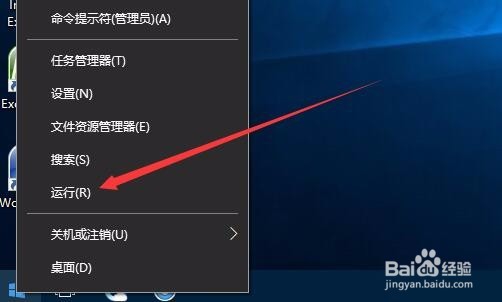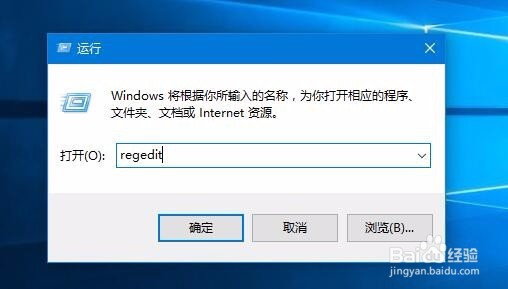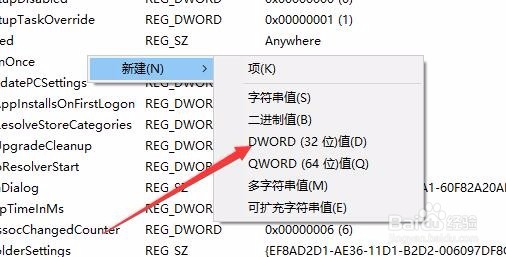Win10如何自动清理或删除无用的Dll交换文件
1、在Windows10桌面,右键点击开始按钮,在弹出的菜单中选择“运行”菜单项
2、在打开的运行窗口中,我们输入命令regedit,然后点击确定按钮运行该命令
3、在打开的注册表编辑器窗口中,我们定位到HKKEY_LOCAL_MACHINE--S蚪嬷吃败OFTWARE--Microsoft--Windows--CurrentVersion--Explorer注册表项
4、在注册表编辑器的右侧我们找一下是否有一个AlwaysUnloadDLL键值,如果没有的话,右键点击空白位置,在弹出菜单中选择新建/Dword(32位)值菜单项
5、我们把刚刚新建的注册表键重命名为AlwaysUnloadDLL
6、接着双击AlwaysUnloadDLL注册表键值,然后在打开的编辑窗口中把数值数据修改为1,最后关闭注册表编辑器,重新启动电脑后就会自动的清理多余的Dll文件了。
声明:本网站引用、摘录或转载内容仅供网站访问者交流或参考,不代表本站立场,如存在版权或非法内容,请联系站长删除,联系邮箱:site.kefu@qq.com。
阅读量:82
阅读量:75
阅读量:38
阅读量:61
阅读量:86